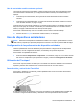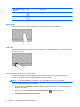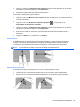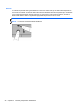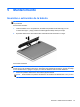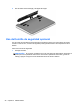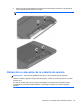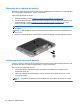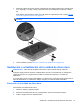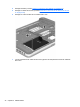Getting Started HP Notebook PC - Windows 7
3. Haga clic en la ficha Configuración del dispositivo, seleccione el dispositivo en la ventana
que aparece y finalmente haga clic en Configuración.
4. Seleccione el gesto táctil para activar la demostración.
Para activar o desactivar los gestos táctiles:
1. Haga clic en el icono Mostrar iconos ocultos del área de notificación, en el extremo derecho
de la barra de tareas.
2.
Haga clic en el icono Dispositivo señalador Synaptics
, y luego haga clic en
Propiedades del dispositivo señalador.
3. Haga clic en la ficha Configuración del dispositivo, seleccione el dispositivo en la ventana
que aparece y finalmente haga clic en Configuración.
4. Seleccione la casilla de verificación que está al lado del gesto táctil que desee activar o
desactivar.
5. Haga clic en Aplicar y, a continuación, en Aceptar.
Desplazamiento
El desplazamiento es útil para mover hacia arriba, hacia abajo o hacia los lados una página o
imagen. Para efectuar el desplazamiento, ponga dos dedos ligeramente separados sobre el
TouchPad y luego arrástrelos hacia arriba o hacia abajo, o hacia la derecha o la izquierda.
NOTA: La velocidad de los dedos controla la velocidad del desplazamiento.
Movimiento de pinza/zoom
El movimiento de pinza le permite hacer un zoom o reducir imágenes o texto.
●
Aumente el zoom colocando dos dedos juntos en el TouchPad y luego separándolos.
●
Reduzca el zoom colocando dos dedos separados en el TouchPad y luego juntándolos.
Uso de dispositivos señaladores 25